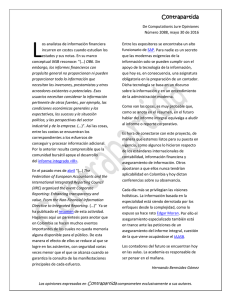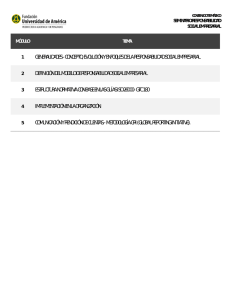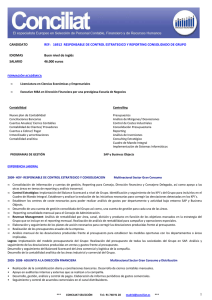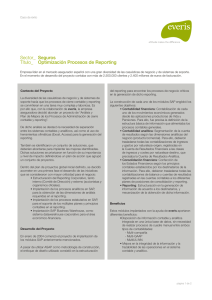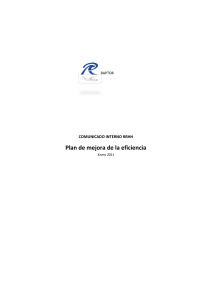reporting adhoc con pentaho
Anuncio
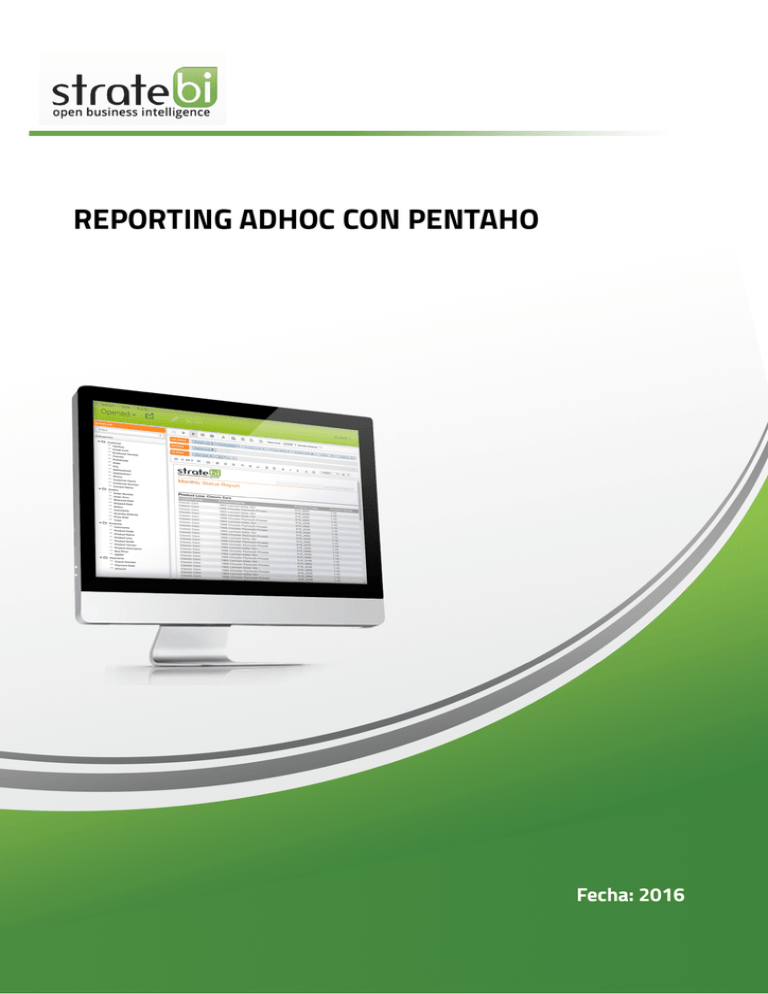
8d9d920d0b00
REPORTING ADHOC CON PENTAHO
:
Fecha: 2016
Índice de contenido
1. INTRODUCCIÓN.................................................................................................... 3
Web Adhoc Query and Reporting....................................................................... 3
Saiku Reporting....................................................................................................... 7
Pentaho Metadata Editor................................................................................... 10
Modelo Steel Wheels........................................................................................... 10
2. STRATEBI Y SAIKU REPORTING.................................................................... 14
Comparativa WAQR/Saiku Reporting/Saiku Reporting Stratebi.............14
Resolución de bugs y mejoras de Stratebi a Saiku Reporting..................15
3. ESTRUCTURAS DE ALMACENAMIENTO..................................................... 28
Estructura de un fichero WAQR........................................................................ 28
Estructura de un fichero Saiku Reporting...................................................... 30
4. AUTOMATIZACIÓN DEL PROCESO DE MIGRACIÓN................................. 33
Script implementado y uso................................................................................ 33
Problemas encontrados..................................................................................... 40
5. CONTACTO.......................................................................................................... 41
2
1. INTRODUCCIÓN
Web Adhoc Query and Reporting
Web Adhoc Query and Reporting (WAQR), es un módulo web para la generación de
informes personalizados que forma parte de un conjunto de herramientas
ofrecidas por Pentaho Corporation dentro de su suite de Inteligencia de Negocios
(Business Intelligence, BI). Fue principalmente diseñada para facilitar a los usuarios
del negocio, la generación de informes personalizados a través de la plataforma
web. Introducida a principios del 2006, Pentaho Corporation permitió
la
explotación de datos del lado del usuario, reduciendo substancialmente la
asistencia técnica en el desarrollo de los informes y así, disminuyendo el tiempo y
la complejidad requerida a la hora de obtener información sobre el negocio.
Actualmente WAQR, no recibe mantenimiento. Fue dejado a la voluntad de la
comunidad de Pentaho, mientras Pentaho Corporation enfocaba sus esfuerzos en
otros proyectos. En caso de necesitar una versión de WAQR para realizar pruebas,
esta puede encontrarse en las instalaciones del servidor BI hasta la versión 4.8, o
a través del Marketplace para ser usado en versiones 5 o posteriores.
WAQR divide la creación de informes en 4 etapas:
1. Definición de datos contextuales del informe: Descripción, cabecera, pie de
página, tamaño y orientación del papel.
2. Selección de la fuente de datos y formato de presentación.
3. Selección de campos y elección de la sección del informe donde ubicarlos.
4. Personalización del informe: Condiciones de filtro, ordenamiento de los
3
datos y formato de campos.
El siguiente ejemplo ilustra la creación de un informe sencillo en WAQR, utilizando
SteelWheels como fuente de datos. Se presentan aquellos productos en almacén
que se encuentran por debajo del margen de reposición. Los pasos para construir
el informe serían los siguientes:
1. En la consola de usuario de Pentaho, navegar a través del menú para crear
un nuevo informe: File > New > Ad Hoc Report (Legacy).
Figura 1: Creación de informe WAQR
2.
Seleccionar la fuente de datos Inventory y presionar en el botón Next.
4
Figura 2: Selección de datasource en informe WAQR (sección 1)
3.
Agregar los campos Product Code, Product Name y Quatity In Stock al
recuadro de Details en el mismo orden aquí presentado. Luego agregar
Product Line al primer nivel de Groups y por último agregar Quatity In Stock al
recuadro de Filters. Finalmente, presionar el botón Next.
5
Figura 3: Selección de elementos a mostrar en informe WAQR (sección 2)
4.
En la parte izquierda de la ventana seleccionar Quantity In Stock dentro del
recuadro Details. Luego, en la parte central, seleccionar Sum dentro del
recuadro Use Function para obtener la cantidad total de productos
agrupados por Product Line.
5.
Filtrar los productos que tengan una cantidad inferior a mil unidades,
presionando sobre el botón Add a Constraint en la parte derecha de la
ventana, seleccionar el operador menor que y escribir 1000 en el campo de
texto.
Figura 4: Establecer filtrado en informe WAQR
6.
Ordenar según la cantidad en existencia de forma ascendente, presionando
sobre el botón Add dentro del recuadro Sort Detail Columns y luego presionar
sobre el botón Next.
Figura 5: Selección de elementos a mostrar en informe WAQR
6
7.
Escribir “Gestión de Inventario - Productos con stock bajo” como nombre del
informe en el recuadro.
Figura 6: Asignación de título en informe WAQR
8.
Presionar sobre el botón Go, que se encuentra en la parte inferior de la
ventana y esperar la visualización del informe.
Figura 7: Visualización de informe WAQR
Saiku Reporting
Saiku Reporting, también conocido como Saiku-Adhoc, nace como una alternativa
al desactualizado WAQR. Surge alrededor del año 2011, cuando fue presentado
por primera vez en la PCM2011.
A diferencia de WAQR, Saiku Reporting no divide la creación del informe en fases,
permitiendo la creación y ejecución del informe en la misma pantalla.
A continuación, se construye el mismo informe que se ha mostrado en la sección
anterior, pero en esta ocasión con la herramienta Saiku Reporting.
7
1.
Seleccionamos modelo Inventory.
Figura 8: Selección de modelo en Saiku Reporting
2.
Agregar los campos Product Code, Product Name, Quantity In Stock a sección
Columns, Product Line a sección Groups y Quantity In Stock a sección Filters.
Figura 9: Colocación de elementos en secciones de Saiku Reporting
3.
Establecer en el campo Quantity In Stock de la sección Groups la propiedad
Summary: Sum, para mostrar la suma de stocks para cada una de las líneas
de producto.
8
Figura 10: Definición de operaciones de agregación en Saiku Reporting
4.
Establecer en el campo Quantity In Stock de la sección Filters la condición
<1000
Figura 11: Filtrado de dato numérico en Saiku Reporting
5.
Cambiar el título haciendo click en Report Title y establecer “Gestión de
Inventario - Productos con stock bajo”.
Figura 12: Asignación de título a informe en Saiku Reporting
9
Pentaho Metadata Editor
Los metadatos de reporting definen una implementación abstracta sobre un
modelo de negocio, para facilitar a los usuarios consultar fuentes de datos
utilizando herramientas tales como las antes mencionadas.
La capa de metadatos actúa de intermediaria entre las fuentes de datos y los
usuarios finales. Para crear un modelo de metadatos, se cuenta con la
herramienta Pentaho Metadata Editor.
Modelo Steel Wheels
Para ilustrar con ejemplos el presente documento, se ha utilizado el modelo Steel
Wheels. La base de datos representa una empresa ficticia, Steel Wheels, que
compra coches de colección, trenes, camiones, autobuses, trenes y barcos
directamente de los fabricantes y los vende a distribuidores en todo el mundo.
A continuación, se describen cada una de las tablas que componen la mencionada
BBDD:
10
Figura 13: Modelo Steel Wheels
Oficinas (Offices)
Steel Wheels cuenta con 7 oficinas en todo el mundo (San Francisco, Boston,
Nueva York, París, Tokio, Sydney, Londres) y tiene su sede en San Francisco, CA. En
base a la geografía de cada oficina, se le asigna a un territorio de ventas (APAC,
NA, EMEA o JAPÓN).
Empleados (Employees)
La empresa cuenta con 23 empleados: 6 ejecutivos y los 17 representantes de
ventas, todos asignados a una de las siete oficinas de la compañía. Se mantiene
una relación jerárquica de manera que se indica a quién reporta cada uno de los
empleados.
11
Clientes (Customers)
Steel Wheels cuenta con 122 clientes en todo el mundo. Aproximadamente 20 de
ellos son nuevos clientes de la marca, que no cuentan con un representante de
ventas asignado y que no han realizado ningún pedido todavía. Cada cliente tiene
un límite de crédito que determina su máximo saldo pendiente.
Órdenes (Orders)
Los clientes hacen sus pedidos y esperan recibir de ellos, aproximadamente
dentro de 6 a 10 días. Hay un total de 326 pedidos, que abarcan el período
comprendido entre 01/01/2003 hasta 06/01/2005. Las órdenes de pedido
pueden estar en uno de estos estados: In Process (el estado inicial de todos los
pedidos), Shipped (enviado), Cancelado (utilizado para indicar que el cliente llama
para cancelar la orden después de realizar el pedido y por lo general antes de que
fuera enviado), Disputed (utilizado para indicar que el cliente recibe el pedido pero
no satisface sus necesidades), Resolved (se utiliza para indicar que la orden de
pedido fue ejecutada y resuelto con éxito) o On Hold (se utiliza para indicar que el
pedido no se enviará hasta que el pago sea recibido porque se ha superado el
límite de crédito del cliente). Aproximadamente, el 93% de los pedidos son en el
estado Shipped.
Detalles de Órden (OrderDetails)
Cada orden contiene un promedio de 9 productos únicos (artículos de línea de
pedido) con una cantidad media de 35 por producto. Cada elemento de línea de la
orden refleja el precio negociado por producto (que se basa en MSRP del producto
12
correspondiente), así como la cantidad por producto.
Productos (Products)
Steel Wheels vende 110 modelos únicos que compran a 13 vendedores. Los
modelos se clasifican en 7 distintas líneas de productos. Además, los modelos se
clasifican en función de su escala (por ejemplo, 1:18, 1:72, etc.). Para cada
producto, se proporcionan el precio al que se compró el producto del proveedor
(buyPrice), así como MSRP del producto.
Pagos (Payments)
Los clientes hacen pagos, en promedio, 2-3 semanas después de realizar un
pedido. En algunos casos un solo pago cubre más de 1 orden.
Linea de Productos (ProductLines)
Los productos se clasifican en 7 líneas de productos distintos (Classic Cars,
Vintage Cars, Motorcycles, Trucks and Buses, Planes, Ships, Trains). Cada línea de
producto está asociado con una descripción de texto, descripción HTML, así como
con una imagen.
13
2. STRATEBI Y SAIKU REPORTING
Viendo la pasividad de la comunidad, y ante la necesidad de disponer de una
herramienta, mediante la cual un usuario de negocio pudiese crear sus propios
informes, Stratebi parte del desarrollo de Saiku Reporting con la finalidad de
integrarlo en Pentaho 5 y versiones sucesivas.
Los siguientes puntos están orientados a plantear las características de las 3
versiones analizadas: WAQR, Saiku Reporting y Saiku Reporting adaptado y
optimizado por Stratebi.
Comparativa WAQR/Saiku Reporting/Saiku Reporting Stratebi
Funcionalidad
WAQR
Creación del informe en unas sola fase
Saiku
Reporting
X
Filtros múltiples para un mismo campo
Posibilidad de abrir informe en formato
seleccionado
Selección de plantillas
dinámico
de
estilos,
alineación de elementos, tipo de letra
Limitación del número de registros a visualizar
Prefiltrado de datos de un campo aplicando
distintos operadores
Stratebi
X
X
X
X
X
formatos,
Reporting
X
X
Definición de campos en tiempo de ejecución
Ajuste
Saiku
X
X
X
X
X
X
X
14
Visualización del informe en formato tabla
Posibilidad de edición de un informe guardado
Aplicar formatos/máscaras a tipos de datos
numéricos/fecha
Free Form para introducir restricciones con
código MQL
X
X
X
X
X
X
X
X
Resolución de bugs y mejoras de Stratebi a Saiku Reporting
Bugs solucionados:
ID
Descripción
Comentario
1
Nombre incorrecto de nombre de fichero
Incluido en versión estable
2
Error al guardar
Incluido en versión estable
3
4
Selección de Templates no muestra imágenes
de muestra en miniatura
Exportación a PRPT
Incluido en versión estable
Incluido en versión estable
Incluido en roadmap de la
5
Espacio en blanco al final de la página
herramienta
la
optimización en Chrome
6
7
8
Funcionamiento de Row Limit
Error al exportar a excel cuando el número de
páginas es superior a 1
Incluido en versión estable
Incluido en versión estable
Cabeceras excel desordenadas al exportar un Incluido en versión estable
15
informe
9
Al guardar desaparecen los filtros y agrupación
cuando el nombre contiene un punto
Aunque
se
encuentre
deshabilitada
Incluido en versión estable
el
lanzamiento de consultas automático, Saiku,
10
refresca los datos de manera automática. Incluido en versión estable
Ejemplo: ordenar un campo, cambias su
formato, introducir una condición en los filtros
Abrir
un
muestra
11
informe
previamente
erróneamente
los
guardado,
caracteres
espaciales como la tilde, diéresis, etc. Esto no Incluido en versión estable
ocurre cuando se está creando un nuevo
informe
12
13
14
Revisión opciones de filtrado
Exportación a Excel vacía cuando se establece
filtrado
Error en guardado sobrescribiendo fichero
anterior
Incluido en versión estable
Incluido en versión estable
Incluido en versión estable
15
Error intercambiando posición de campos
Incluido en versión estable
16
No aparecen datos en informe
Incluido en versión estable
Mejoras introducidas:
ID
Descripción
Comentario
1
Incluir Gráficas Informativas
Incluido en roadmap de la
16
herramienta
2
Enviar por E-mail
3
Incluir conteo de valores distintos
4
Filtros
5
ordenados
parcialmente y no esperar a que se carguen
todos los valores
7
8
9
Nuevos filtros para tipo de dato Fecha
numérico
herramienta
Incluido
String
11
Formulas selección de columnas
en
versión
en
versión
en
versión
en
versión
en
versión
en
versión
en
versión
en
versión
estable
estable
Incluido
estable
Incluido
estable
estable
Filtro Does Not Contain en campos de tipo Incluido
Formulas + Formato
estable
Incluido
estable
Incluido
estable
Desactivar textInput cuando el filtro sea "is not Incluido en roadmap de la
null" o "is null"
Permitir la visualización del informe en el
13
Incluido en roadmap de la
Filtrar por más de una condición en campo Incluido
10
12
herramienta
Presentar en ventana de filtrado elementos Incluido
En la ventana de filtrado, presentar los valores
6
Incluido en roadmap de la
formato seleccionado al guardar. Actualmente
solo permite html
herramienta
Incluido
en
versión
estable
17
14
Incluido
Replicar AND y OR en la misma consulta
en
versión
en
versión
estable
Cuando se inspecciona una columna (del modelo
o calculada) esta debería tener un desplegable
en el campo format para sugerir al usuario
15
cierto
formato.
Funcionalidad
parecida
a
Pentaho Report Designer. El campo tambien
Incluido
estable
deberá dejar escribir igual que lo hacia
anteriormente.
A continuación se detallan e ilustran las mejoras más destacadas introducidas y
que han convertido a Saiku Reporting en una herramienta mucho más estable y
potente que su antecesora.
Sección de Columnas, Grupos y Filtros:
Se ha establecido un ajuste dinámico, de manera que estas secciones se adaptan
al número de campos introducido por el usuario. En la versión original de Saiku
Reporting, en caso de que los campos ocupasen más de una línea, se superponían
de manera que el contenido de la sección quedaba ilegible.
Figura 14: Secciones dinámicas en Saiku Reporting
18
Sección de filtro optimizada:
Una de las secciones que más se ha potenciado es la de filtros. Además de una
interfaz mejorada, ahora se permiten más operaciones para los campos
contenidos en esta sección.
De manera genérica e independientemente del tipo de datos del campo, se
permiten aplicar múltiples operaciones sobre un mismo campo y concatenarlas
de la forma deseada. El funcionamiento es el siguiente:
Botón Add para ir añadiendo condiciones, botón remove all para eliminar todas las
condiciones previamente añadidas. Las operaciones para concatenar las
operaciones son OR, OR NOT, AND, AND NOT
Figura 15: Selección de operación de concatenación en Saiku Reporting
A continuación repasamos las opciones específicas y permitidas en función del
tipo de datos:
Datos de tipo numérico: Los operadores permitidos en este caso son =, <>,
>=, <=, >, <, is null, is not null
19
Figura 16: Selección de operación en Saiku Reporting
Además, y con la finalidad de facilitar la introducción de valores, se permite
al usuario incrementar/decrementar el valor introducido con unas flechas de
selección.
Figura 17: Operaciones de incremento/decremento en Saiku Reporting
Datos de tipo fecha: Los operadores permitidos en este caso son on, not on,
on or after, on or before, after, before, is null, is not null
Figura 18: Selección de modelo en Saiku Reporting
En este caso, al seleccionar el área para introducir el valor de filtrado, se
20
muestra un date picked.
Figura 19: Selección de fecha en Saiku Reporting
Datos de tipo cadena: Este tipo de datos es que nos proporciona más
funcionalidad. Los operadores permitidos en este caso son exactly matches,
contains, does not contains, begins with, does not begins with, ends with, does
not ends with, includes, excludes, is null, is not null
Figura 20: Selección de operación en dato cadena en Saiku Reporting
Como se puede observar en la imagen anterior esta interfaz se compone de 2
secciones. Podríamos directamente elegir operador y escribir los valores, no
obstante,
si queremos previamente ver los valores posibles de ese campo,
21
podemos hacer uso de la parte derecha. La parte derecha permite una
previsualización de los datos para ese campo. Seleccionamos el operador que
queremos aplicar al texto introducido y escribimos en el text area el valor deseado.
Por ejemplo, queremos obtener todos las líneas de producto que contienen la
palabra Cars. Para ello seleccionamos el operador contains, escribimos el valor a
buscar
y
hacemos
click
en
el
icono
lupa.
.
Figura 21: Previsualización de datos en Saiku Reporting
Seguidamente, en la parte inferior se cargan los valores que cumplan el criterio.
Podemos elegir uno o varios valores. Le damos al botón add para aplicar ese filtro
a
los
datos
y
aparece
en
la
sección
izquierda.
22
Figura 22: Asignación de valores a filtro en Saiku Reporting
En caso de querer añadir más condiciones, lo haremos seleccionado el botón add.
En ese caso, debemos elegir la operación con la que concatenar (por defecto es
OR).
Guardar y visualizar el informe en diferentes formatos:
Se ha dotado a la herramienta de una nueva funcionalidad y es la posibilidad de,
además de visualizar el informe en formato HTML (por defecto), PDF o Excel, se
permite guardar el informe en el formato deseado y al abrirlo, se abrirá en ese
mismo formato seleccionado. Esa opción está disponible en la sección Report
Setup, bajo el nombre Display Format.
Figura 23: Formatos de salida en Saiku Reporting
La opción HTML proporciona un valor añadido muy interesante. Por defecto, Saiku
23
en el proceso de construcción, presenta el informe de manera paginada y puede
ser tedioso para el usuario ir buscando información entre las páginas. Para evitar
este proceso, la salida HTML proporciona el informe en una sola página.
Look & feel más atractivo:
Se ha trabajado en la capa visual retocando estilos e iconos de manera que la
herramienta presenta un aspecto más refinado y cuidado.
Figura 24: Look&feel de Saiku Reporting
También, se ha trabajado en detalles que habían quedado descuidados, como es el caso de las
ventanas secundarias de la interfaz, cuidando detalles de alineación de elementos o
aparición/desaparición de scroll en función de la selección del usuario.
24
Scroll vertical no visible
Scroll vertical visible
Figura 25: Scroll vertical en Saiku Reporting
Formato de presentación de los campos numéricos y de fecha:
Con la introducción de esta mejora, se da la posibilidad al usuario de definir una
máscara para presentar datos de tipo numérico y fecha. Estas opciones son
configurables en campos que estén ubicados en la sección de Columnas y
Fórmula.
Figura 26: Definición de formato para tipo de dato numérico
25
Figura 27: Definición de formato para tipo de dato fecha
Definición de campos “al vuelo”:
Se ha mejorado de manera considerable esta funcionalidad, permitiendo
introducir campos de manera cómoda en la sección de fórmula (simplemente
haciendo doble click sobre el campo). En función del tipo de dato escogido para el
nuevo campo definido, se podrá seleccionar un formato.
26
Figura 28: Definición de formato para campo fórmula
27
3. ESTRUCTURAS DE ALMACENAMIENTO
Estructura de un fichero WAQR
WAQR genera 3 ficheros para definición de un informe:
• Un fichero XML de extensión .xreportspec, que describe la definición del
informe. Este, es utilizado por WAQR poder editar los informes previamente
creados.
• Un fichero JFreereport de extensión .xml, que es creado a partir de la
definición del reporte (.xreportspec). Este, es utilizado por el motor de
reportes JFreereport para generar el informe bajo demanda.
• Un fichero Pentaho Action Sequence de extensión .xml, que permite a la
plataforma de Pentaho generar una interfaz de usuario que facilite la
creación del informe.
El fichero más relevante de los tres es el xreportspec, de donde obtenemos, entre
otras cosas lo siguiente:
• Título del informe.
• Identificador del dominio publicado en la plataforma de Pentaho.
• Identificador del modelo de datos definido en los Metadatos.
• Los campos utilizados y la vista a la que pertenecen estos dentro de los
Metadatos.
• Restricciones (filtros de búsqueda sobre los campos).
• Ordenamiento ascendente o descendente sobre campos.
• Tamaño de la pagina y su orientación.
• La agrupación por campos.
Su estructura resumida se puede observar a continuación haciendo referencia a
los elementos antes descritos:
28
<?xml version="1.0" encoding="UTF-8"?>
<report-spec tool='waqr' tool-version='1.0' template-name='Pentaho'>
<jndi-source><![CDATA[SampleData]]></jndi-source>
<report-name><![CDATA[waqr]]></report-name>
->
<report-desc><![CDATA[Gestión de Inventario - Productos con stock bajo]]></report-desc>
<query>
<mql>
<domain_type>relational</domain_type>
->
<domain_id><![CDATA[steel-wheels/metadata.xmi]]></domain_id>
->
<model_id><![CDATA[BV_INVENTORY]]></model_id>
<options>
<disable_distinct>false</disable_distinct>
</options>
<selections>
->
<selection><view>CAT_PRODUCTS</view><column>BC_PRODUCTS_PRODUCTLINE</column></selection>
->
<selection><view>CAT_PRODUCTS</view><column>BC_PRODUCTS_PRODUCTCODE</column></selection>
->
<selection><view>CAT_PRODUCTS</view><column>BC_PRODUCTS_PRODUCTNAME</column></selection>
->
<selection><view>CAT_INVENTORY</view><column>BC_PRODUCTS_QUANTITYINSTOCK</column></selection>
</selections>
<constraints>
<constraint>
->
->
<operator><![CDATA[AND]]></operator>
<condition><![CDATA[[CAT_INVENTORY.BC_PRODUCTS_QUANTITYINSTOCK] < 1000]]></condition>
</constraint>
</constraints>
<orders>
<order>
->
<direction>asc</direction>
->
<view_id>CAT_PRODUCTS</view_id>
->
<column_id>BC_PRODUCTS_PRODUCTLINE</column_id></order>
<order>
->
<direction>asc</direction>
->
<view_id>CAT_INVENTORY</view_id>
->
<column_id>BC_PRODUCTS_QUANTITYINSTOCK</column_id>
</order>
</orders>
</mql>
</query>
<field-mapping key="reportheader" value=""/>
<field-mapping key="reportfooter" value=""/>
<field-mapping key="pageheader" value=""/>
<field-mapping key="pagefooter" value=""/>
->
<page-format><![CDATA[LETTER]]></page-format>
->
<orientation><![CDATA[landscape]]></orientation>
< > ... </>
->
<field is-detail="false" name="BC_PRODUCTS_PRODUCTLINE" horizontal-alignment="not-set" type="12" repeat-group-
header="false" level-name="" group-totals-label="Total $(BC_PRODUCTS_PRODUCTLINE)" page-break-before-
header="false"
page-break-after-header="false" page-break-before-footer="false"
page-break-after-footer="false" calculate-group-totals="true" create-group-header="true"
vertical-alignment="top"/>
->
<field is-detail="true" name="BC_PRODUCTS_PRODUCTCODE" horizontal-alignment="not-set"
expression="none" type="12"/>
->
<field is-detail="true" name="BC_PRODUCTS_PRODUCTNAME" horizontal-alignment="not-set"
->
<field is-detail="true" name="BC_PRODUCTS_QUANTITYINSTOCK" horizontal-alignment="not-set"
expression="none" type="12"/>
format="" expression="sum" type="2"/>
</report-spec>
29
Estructura de un fichero Saiku Reporting
Saiku Reporting genera un único fichero con extensión .adhoc en formato json,
donde guardan todos los elementos que un informe pudiese necesitar al
momento de generar o editar el mismo. Su estructura resumida, puede ser
observada a continuación ,y en ella, se hace referencia a los elementos descritos y
extraídos del fichero xreportspec perteneciente a un informe creado con WAQR:
{
"version": "V_1_3",
->
->
"domainId": "steel-wheels",
"logicalModelId": "BV_INVENTORY",
"reportHeaderElements": [
{
"uid": "rpt-rhd-0-0",
->
"value": "Gestión de Inventario - Productos con stock bajo",
"layoutId": "rpt-rhd-0-0",
"elementFormat": {
…
}
},
…
],
"pageHeaderElements": [
{…}
],
"pageFooterElements": [
{…}
],
"reportFooterElements": [
{…}
],
"columns": [
{
"columnHeaderFormat": {
…
},
->
"id": "BC_PRODUCTS_PRODUCTCODE",
"name": "Product Code",
"description": "BC_PRODUCTS_PRODUCTCODE",
"aggTypes": [
"NONE"
],
"defaultAggType": "NONE",
"selectedAggType": "NONE",
"selectedSummaryType": "NONE",
"fieldType": "String",
"formula": null,
30
->
"category": "CAT_PRODUCTS",
"formatMask": null,
"uid": "uid-0",
->
"sort": "NONE",
"layoutId": "rpt-dtl-0-0",
"hideRepeating": false,
"hideOnReport": false,
"elementFormat": {
…
}
},
{…},
← BC_PRODUCTS_PRODUCTNAME
{…}
← BC_PRODUCTS_QUANTITYINSTOCK
],
->
"sortColumns": [],
"groups": [
{
"groupHeaderFormat": {
...
},
"dataFormat": null,
"displayName": "Product Line",
->
"category": "CAT_PRODUCTS",
->
"columnId": "BC_PRODUCTS_PRODUCTLINE",
->
"columnName": "Product Line",
v
"sort": "ASC",
"groupName": "Product Line: $(BC_PRODUCTS_PRODUCTLINE)",
"layoutId": "rpt-ghd-0-0",
"groupTotalsLabel": "Total Product Line",
"groupFooterElements": [
{...}
],
"uid": "uid-2"
}
],
"reportSummaryElements": [
{…}
],
->
"parameters": [
->
{
->
"name": "Quantity In Stock",
->
"id": "BC_PRODUCTS_QUANTITYINSTOCK",
->
"uid": "uid-2",
->
"category": "CAT_INVENTORY",
->
"type": "Numeric",
->
"operator": "OR",
->
"conditions": [
->
{
->
"operator": "<",
->
"values": [
->
"1000"
->
]
->
}
->
]
->
}
->
],
"settings": {
->
"disableDistinct": false,
"limit": -1,
->
"orientation": 1,
31
"marginLeft": 18,
"marginRight": 18,
"marginBottom": 18,
"marginTop": 18,
->
"reportTemplate": {
->
"solution": "system",
->
"path": "resources/templates",
->
"name": "saiku_small",
->
"description": null
},
->
"pageFormat": "LETTER",
->
"displayFormat": "text/html"
},
->
"clientModelSelection": "steel-wheels/BV_INVENTORY",
"maxClientSeq": 6,
"locale": "es"
}
32
4. AUTOMATIZACIÓN DEL PROCESO DE MIGRACIÓN
Ante la necesidad de abordar unas necesidades de migración masivas de WAQR a
Saiku Reporting, Stratebi se plantea la creación de un script que automatice el
proceso. A continuación se describle el script implementado así como algunos
problemas encontrados durante el desarrollo de este.
Script implementado y uso
Para esta automatización, se deseaba desarrollar una solución sobre un lenguaje
que fuese reconocido por su simplicidad, amplia disponibilidad y de fácil lectura.
Se trataba de crear un código mantenible y, sin ser menos importante, que
soportase
la
portabilidad
a
múltiples
sistemas.
Dichas
características
mencionadas son cubiertas con creces por Python, el cual a su vez, se encuentra
respaldado a su vez por una infinidad de librerías soportada por una comunidad
abierta.
El script implementado se dividió en dos ficheros o partes:
•
El fichero waqr2saiku.py, contiene el script principal y se encarga de
preparar el espacio de trabajo para la transformación de los informes, así
como la construcción de los informes que se han de migrar. Es aquí donde
se definen los ficheros creados por WAQR que han de ser convertidos, así
como los ficheros de los metadatos que se encuentren asociados a los
informes que se deseen migrar.
•
El fichero waqr2saiku.py, está compuesto por una clase principal llamada
WAQRReport que representa un informe en proceso de conversión, y una
función externa de nombre buildADHOCReport encargada de ensamblar
cada una de las secciones del informe a convertir. La estructura, es la
siguiente:
33
◦
import sys, os, json, re, cwm
◦
from copy import deepcopy
◦
from collections import OrderedDict
◦
from lxml import etree
◦
◦
◦
class WAQRReport(object):
◦
◦
sharedUID = 0
◦
elementsFormatDefaultList = [...]
◦
elementsFormatDefaultDictionary = OrderedDict(elementsFormatDefaultList)
◦
◦
reportTemplateDefaultList = [...]
◦
reportTemplateDefaultDictionary = OrderedDict(reportTemplateDefaultList)
◦
◦
# Orientación: 0 Horizontal, 1 Vertical
◦
settingsDefaultList = {...}
◦
settingsDefaultDictionary = OrderedDict(settingsDefaultList)
◦
◦
headerFooterElementsDefaultList = [...]
◦
headerFooterElementsDefaultDictionary = OrderedDict(headerFooterElementsDefaultList)
◦
◦
dic_selectedSummaryType = {...}
◦
◦
def __init__(self, waqrFile, metadataFile)
◦
def _getUID(self)
◦
◦
# Secciones de los reportes adhoc
◦
◦
@property
◦
def version(self)
◦
◦
@property
◦
def domainId(self)
◦
◦
@property
◦
def logicalModelId(self)
◦
◦
@property
◦
def reportHeaderElements(self)
◦
◦
@property
◦
def pageHeaderElements(self)
◦
◦
@property
◦
def pageFooterElements(self)
◦
◦
@property
◦
def reportFooterElements(self)
◦
◦
@property
◦
def columns(self)
◦
◦
@property
◦
def sortColumns(self)
◦
◦
@property
◦
def groups(self)
34
◦
◦
@property
◦
def reportSummaryElements(self)
◦
◦
@property
◦
def parameters(self)
◦
◦
@property
◦
def settings(self)
◦
◦
@property
◦
def clientModelSelection(self)
◦
◦
@property
◦
def maxClientSeq(self)
◦
◦
@property
◦
def locale(self)
◦
◦
def buildADHOCReport(waqrFile,metadataFile):
◦
# Cargamos el reporte waqr
◦
_WAQRReport = WAQRReport(waqrFile, metadataFile)
◦
◦
# Creamos diccionario ordenado inicial
◦
ADHOCReportDictionary = OrderedDict()
◦
◦
# Agregamos cada una de las secciones del reporte al diccionario ordenado
◦
ADHOCReportDictionary.update(_WAQRReport.version)
◦
ADHOCReportDictionary.update(_WAQRReport.domainId)
◦
ADHOCReportDictionary.update(_WAQRReport.logicalModelId)
◦
ADHOCReportDictionary.update(_WAQRReport.reportHeaderElements)
◦
ADHOCReportDictionary.update(_WAQRReport.pageHeaderElements)
◦
ADHOCReportDictionary.update(_WAQRReport.pageFooterElements)
◦
ADHOCReportDictionary.update(_WAQRReport.reportFooterElements)
◦
ADHOCReportDictionary.update(_WAQRReport.columns)
◦
ADHOCReportDictionary.update(_WAQRReport.sortColumns)
◦
ADHOCReportDictionary.update(_WAQRReport.groups)
◦
◦
# No todos los reportes vienen con Sumario, verificar antes de agregar al diccionario.
◦
reportSummaryElements = _WAQRReport.reportSummaryElements
◦
if reportSummaryElements:
◦
ADHOCReportDictionary.update(reportSummaryElements )
◦
◦
ADHOCReportDictionary.update(_WAQRReport.parameters)
◦
ADHOCReportDictionary.update(_WAQRReport.settings)
◦
ADHOCReportDictionary.update(_WAQRReport.clientModelSelection)
◦
ADHOCReportDictionary.update(_WAQRReport.maxClientSeq)
◦
ADHOCReportDictionary.update(_WAQRReport.locale)
◦
◦
# Retorna el diccionario convertido a json
◦
return unicode(json.dumps(ADHOCReportDictionary,indent=1,separators=(',', ': ')))
◦
◦
◦
MetaDataFiles = dict()
◦
◦
◦
◦
for root, dirs, files in os.walk("/directorio/de/metadatos"):
for file in files:
MetaDataFiles[os.path.splitext(file)[0]] = cwm.parse(os.path.normpath(root)+os.sep+file)
◦
◦
for root, dirs, files in os.walk("/directorio/de/reporptes/waqr"):
35
◦
◦
for file in files:
if file.endswith(".xreportspec"):
◦
warqFile = etree.parse(os.path.normpath(root)+os.sep+file)
◦
warqFileDomain = warqFile.xpath("//mql/domain_id/text()")[0]
◦
if MetaDataFiles.has_key(warqFileDomain):
outputFile = os.path.normpath("../build/")+os.sep+os.path.normpath(root).split(os.sep,3)[-1]+os.sep+file.split(".",1)
◦
[0]+".adhoc"
◦
if not os.path.exists(os.path.dirname(outputFile)):
try:
◦
os.makedirs(os.path.dirname(outputFile))
◦
except OSError as exc:
◦
if exc.errno != errno.EEXIST:
◦
raise
◦
◦
with open(outputFile, "w") as f:
f.write(buildADHOCReport(warqFile,MetaDataFiles[warqFileDomain]))
◦
◦
sys.exit(0)
El script comienza creando una lista de ficheros perteneciente a los
metadatos ubicados en el directorio correspondiente para ello [líneas 114 –
116]. Cada fichero de metadatos en la lista, es una instancia de la clase
auxiliar cwm definida en el fichero cwm.py, el cual explicaremos más
adelante. Luego, cargamos fichero a fichero, los informes de WAQR que se
han de convertir en el proceso [líneas 118 – 119]. Si el fichero cargado,
tiene su correspondiente Metadato en el diccionario previamente creado
[línea 123], entonces proseguimos con la conversión definiendo una
variable que contenga el nombre del nuevo fichero a crear [líneas 124]. Por
último, verificamos que la ruta de nuevo fichero exista, caso contrario
creamos los directorios necesarios y creamos el fichero de salida antes de
desencadenar el proceso de conversión [líneas 125 – 132].
La función buildADHOCReport es invocada con dos parámetros necesarios:
el fichero .xreportspect perteneciente al informe que se desea convertir y su
correspondiente Metadata [línea 132]. buildADHOCReport, se encarga de
crear una instancia de la clase WAQRReport, que es luego utilizada para
invocar a cada uno de las funciones que generan las secciones del reporte
[líneas 79 – 106], para luego devolver el resultado de esta conversión en su
36
formato final, json [línea 109].
El fichero cwm.py, contiene un script secundario utilizado para realizar las
búsquedas necesarias sobre los metadatos asociados a los informes. Está
compuesto por una clase principal llamada cwm que representa al fichero
de metadatos utilizado en el informe. De momento, la única función
implementada es getFieldAttribute y se utiliza para poder extraer los
atributos no encontrados en el fichero xreportspec y que son necesarios
para la conversión. La estructura se presenta a continuación:
◦
from collections import OrderedDict
◦
from lxml import etree
◦
import sys
◦
◦
class cwm(object):
◦
◦
MetadataXMIFileNameSpaces = {
◦
'CWM': 'org.omg.xmi.namespace.CWM',
◦
'CWMRDB': 'org.omg.xmi.namespace.CWMRDB',
◦
'CWMTFM': 'org.omg.xmi.namespace.CWMTFM',
◦
'CWMMDB': 'org.omg.xmi.namespace.CWMMDB',
◦
'CWMOLAP': 'org.omg.xmi.namespace.CWMOLAP'}
◦
◦
def __init__(self, XMIFile)
◦
◦
def getFieldAttribute(self,AttributeName,FieldName,BusinessModelName):
◦
◦
# Primero buscamos todas las definiciones del campo que se encuentran en el documento
CWMMDBDimensionedObjects
◦
=
self._metadataXMIFile.findall(".//CWMMDB:DimensionedObject[@name='"+FieldName+"']"
,cwm.MetadataXMIFileNameSpaces)
◦
◦
◦
# Segundo, tenemos que filtrar el campo según la vista y el modelo que necesitamos
◦
for CWMMDBDimensionedObject in CWMMDBDimensionedObjects:
◦
CWMMDBDimensionedObjectID = CWMMDBDimensionedObject.get('xmi.id')
CWMMDBSchema
◦
=
self._metadataXMIFile.findall(".//CWMMDB:Dimension.dimensionedObject/CWMMDB:DimensionedObject[@xmi.idref='"+CW
MMDBDimensionedObjectID+"']/../../../..[@name='"+BusinessModelName+"']",cwm.MetadataXMIFileNameSpaces)
◦
◦
◦
if CWMMDBSchema:
CWMMDBSchemaID = CWMMDBSchema[0].get('xmi.id')
CWMMDBDimensionPhysicalColumnName
◦
=
CWMMDBDimensionedObject.find("./CWM:ModelElement.taggedValue/CWM:TaggedValue[@tag='BUSINESS_COLUMN_PHY
SICAL_COLUMN_NAME']"
,cwm.MetadataXMIFileNameSpaces).get("value")
◦
CWMMDBDimensionReferenceID
◦
=
CWMMDBDimensionedObject.find("./CWMMDB:DimensionedObject.dimension/CWMMDB:Dimension"
,cwm.MetadataXMIFileNameSpaces).get("xmi.idref")
◦
◦
◦
break
37
◦
◦
# Tercero, buscamos todos los atributos que hallan sido definos dentro del modelo del negocio
CWMDescriptionAttrib
◦
=
self._metadataXMIFile.findall(".//CWM:Description/CWM:Description.modelElement/CWMMDB:DimensionedObject[@xmi.idre
f='"+CWMMDBDimensionedObjectID+"']/../..[@name='"+AttributeName+"']",cwm.MetadataXMIFileNameSpaces)
◦
◦
# Cuarto, si la búsqueda anterior fue infructifera, tenemos que sacar la información
◦
# del modelo comceptual en caso de que exista
◦
if not CWMDescriptionAttrib:
ConceptParentName
◦
=
self._metadataXMIFile.findall(".//CWMMDB:DimensionedObject[@xmi.id='"+CWMMDBDimensionedObjectID+"']/CWM:Model
Element.taggedValue/CWM:TaggedValue[@tag='CONCEPT_PARENT_NAME']"
,cwm.MetadataXMIFileNameSpaces)
◦
◦
◦
if ConceptParentName:
◦
ConceptParentName = ConceptParentName[0].get('value')
◦
ConceptParentID = self._metadataXMIFile.findall(".//CWM:Class[@name='"+ConceptParentName+"']"
,cwm.MetadataXMIFileNameSpaces)[0].get('xmi.id')
◦
◦
CWMDescriptionAttrib
◦
=
self._metadataXMIFile.findall(".//CWM:Description/CWM:Description.modelElement/CWM:Class[@xmi.idref='"+ConceptParen
tID+"']/../..[@name='"+AttributeName+"']"
,cwm.MetadataXMIFileNameSpaces)
◦
◦
◦
# Quinto, si la búsqueda por conceptos no da resultados sacamos la información
◦
# directamente del modelo de datos físico.
◦
if not CWMDescriptionAttrib:
CWMRDBTableName
◦
=
self._metadataXMIFile.findall(".//CWMMDB:Schema/CWMMDB:Schema.dimension/CWMMDB:Dimension[@xmi.id='"+CWMM
DBDimensionReferenceID+"']/CWM:ModelElement.taggedValue/CWM:TaggedValue[@tag='BUSINESS_TABLE_PHYSICAL_TA
BLE_NAME']",cwm.MetadataXMIFileNameSpaces)[0].get('value')
◦
CWMMDBDimensionPhysicalColumnID
◦
=
self._metadataXMIFile.findall(".//CWMRDB:Table[@name='"+CWMRDBTableName+"']/CWM:Namespace.ownedElement/CW
MRDB:Column[@name='"+CWMMDBDimensionPhysicalColumnName+"']",cwm.MetadataXMIFileNameSpaces)
[0].get('xmi.id')
◦
CWMDescriptionAttrib
◦
=
self._metadataXMIFile.findall(".//CWM:Description/CWM:Description.modelElement/CWMRDB:Column[@xmi.idref='"+CWMM
DBDimensionPhysicalColumnID+"']/../..[@name='"+AttributeName+"']",cwm.MetadataXMIFileNameSpaces)
◦
◦
if not CWMDescriptionAttrib:
◦
# Si no conseguimos ningún atributo. Devolvemos máscara predeterminada
◦
if AttributeName == "mask":
◦
return "#,##0"
◦
◦
raise "Esto no puede continuar"
◦
◦
rtn_value = CWMDescriptionAttrib[0].get('body')
◦
if AttributeName == "datatype":
◦
◦
return rtn_value.split(',')[0]
return rtn_value
◦
◦
def parse(filename):
◦
◦
return cwm(etree.parse(filename).getroot())
38
La función getFieldAttribute es invocada con tres parámetros necesarios:
•
Nombre del atributo a buscar (AttributeName).
•
Nombre del campo al cual pertenece el atributo que se desea buscar
(FieldName).
•
Nombre del Modelo de Negocio, al cual pertenece el campo que posee el
atributo que se desea (BusinessModelName). Dicha función realiza, de
manera resumida, los siguiente pasos:
1. Busca todas las definiciones del campo que se encuentran en el fichero
del metadato.
2. Filtra las definiciones encontradas en el punto anterior, según el modelo
de negocio otorgado, para conseguir el identificador único del campo al
que tenemos que hacer referencia.
3. Una vez tenemos el identificador del campo, buscamos la definición del
atributo que queremos recuperar.
4. Si por alguna razón la búsqueda anterior no encuentra el atributo
deseado, se realiza otra búsqueda utilizando el modelo conceptual de los
metadatos.
5. Si por alguna razón la búsqueda anterior no encuentra el atributo
deseado, se realiza otra búsqueda utilizando el modelo de datos físico de
los metadatos.
6. Si en última instancia no conseguimos el atributo a buscar, el formato de
representación numérica de
un campo tipo numérico, entonces
definimos el valor predeterminado a "#,##0". Caso contrario, el script
lanza un error para avisar al proceso invocador que ha ocurrido un
39
problema con la solicitud realizada.
7. Por último, la función devuelve el valor del atributo para la cual fue
invocada.
Problemas encontrados
Durante el proceso de migración, surgieron ciertos problemas relacionados con la
forma de interpretar los metadatos por parte de Saiku Reporting. Pese a que
WAQR es capaz de interpretar un fichero de metadatos mal formado, Saiku
Reporting establece ciertas restricciones:
•
Atributos básicos y necesarios deben estar informados.
•
Identificador de las categorías: No deben contener espacios o caracteres
especiales para que Saiku Reporting pueda generar o editar el informe.
•
Identificador el de los campos. No deben contener espacios o caracteres
especiales para que Saiku Reporting pueda generar o editar el informe.
40
5. CONTACTO
Desde Stratebi y siempre con idea de mejorar, agradeceremos feedback,
sugerencias, mejoras y detección de bugs de la herramienta.
Puedes contactar con nosotros en
info@stratebi.com y obtener la
herramienta de manera gratuita.
41